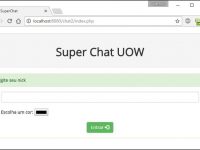Formulários são elementos do HTML para receber dados do usuário. Formulários são formados por outros elementos chamados de inputs que são os campos que o usuário pode digitar e enviar dados, ou escolher valores.
No HTML, os formulários são criados a partir da tag <form> … </form> e os inputs são codificados dentro desta tag.
Tipos de inputs
<input type="text">
Este input recebe textos.
<input type="number">
Este input recebe apenas números inteiros. Você pode limitar os valores usando os atributos min e max, exemplo: <input type=”number” min=”0″ max=”100″>
<input type="range">
Este input também recebe números inteiros escolhidos em uma barra deslizante. Você pode limitar os valores usando os atributos min e max, exemplo: <input type=”range” min=”0″ max=”100″>
<input type="email">
Este input recebe somente texto no formato [email protected] que caracteriza o formato universal de um endereço de e-mail.
<input type="color">
Este input permite que usuário escolha um cor da paleta de cores do sistema.
<input type="radio" value="masculino"> Masculino <input type="radio" value="feminino"> Feminino
O radio permite o usuário escolher entre uma opção ou outra.
<input type="checkbox" value="vermelho"> <input type="checkbox" value="amarelo">
Já os inputs do tipo checkbox são o oposto do radio, eles permitem ao usuário selecionar mais de uma opção.
<input type="date">
Permite escolher uma data em um calendário suspenso. OBS: A data é exibida no formato brasileiro mas é retornada em formato americano.
O atributo Name e ID
Quanto trabalhamos com PHP, todo o input deve receber um nome. Este nome é definido pelo atributo name, exemplo:
<input type="number" name="idade">
Quando trabalhamos com JS (JavaScript), usamos o atributo id (identificador)
<input type="number" id="idade">
Nós podemos trabalhar com PHP e JS ao mesmo tempo, portanto, podemos ter o name e o id em um mesmo input;
<input type="number" name="idade" id="idade">
Label
Label é o texto que antecede o input; por exemplo;
<label for="idade"> Informe a sua idade </label> <input type="number" name="idade">
Required e validação
Required é um atributo de todos os inputs que definem se o preenchimento do input é obrigatório ou não. Exemplo:
<label for="idade"> Informe a sua idade </label> <input type="number" name="idade" required>
Ao enviar estes dados para o servidor, seja via GET ou POST, o navegador fará a validação automaticamente e irá exibir uma mensagem ao usuário informando quais campos não foram devidamente preenchidos, ou, que forma preenchidos de forma errada.
Placeholder
O atributo placeholder é aquele texto de ajuda que aparece dentro dos inputs de texto.
<input type="text" placeholder="Informe seu nome completo" required>
Estilização com BootStrap
O BS oferece algumas classes para estilizar seus formulários conforme exibido em http://getbootstrap.com.br/css/#forms. Conforme orienta a documentação, os elementos dos formulários devem ser agrupados pela <div class=”form-group”> … </div> que criam um espaço elegante entres os inputs. Os inputs por sua vez recebem o estilo da classe form-control que cria um elegante campo de digitação com um tamanho de largura de 100%
Exemplo de formulário com BS
Este código mostra um exemplo usando alguns tipos de inputs estilizados pelo BootStrap:
Cadastre-se
O resultado será:

Formulários no sistema de grid do BootStrap
No exemplo do código anterior notamos que alguns campos como idade ocupam todo o espaço da tela do dispositivo sendo que o campo idade receberá no máximo 3 dígitos, logo, percebe-se o desperdício de espaço e percebe-se que este formulário poderia oferecer uma experiência mais agradável ao usuário se estivesse melhor organizado.
Para obter esta organização mais eficientes de campos e inputs usamos o sistema de grid do BS.
O sistema de grid do BS, conforme visto na aula Introdução ao BootStrap são formados por um container principal que pode ser divido em linhas (row) e colunas (col), lembrando sempre que o limite de colunas é sempre 12.
A classe fluid-container
Quanto precisamos subdividir uma coluna em outras usamos a classe fluid-container, veja um exemplo:
<div class="container">
<div class="row">
<div class="col-md-6">
COLUNA 1
<div>
<div class="col-md-6">
<div class="container-fluid">
<div class="col-md-6">
COLUNA 2, dividida parte 1
</div>
<div class="col-md-6">
COLUNA 2, dividida parte 2
</div>
</div>
</div>
</div>
</div>
Agora veja o mesmo exemplo melhor organizado, usando a classe fluid-container
Cadastre-se
O resultado será: